"אוקיי, גוגל, איך מזג האוויר הולך להיות היום?". הודות ל-Google Assistant, תוכל לדעת את התשובה לשאלות אלו ולשאלות רבות אחרות. אבל, האם ידעת שהפקודות שאתה אומר נשמרות?
החדשות הטובות הן שאתה יכול למחוק את פקודות Google Assistant שלך. המשך לקרוא כדי לגלות כיצד תוכל למצוא את הפקודות שלך ולאחר מכן למחוק אותן. אבל, אם יש כמה שאתה רוצה לשמור אתה יכול גם להוריד אותם.
כיצד למצוא ולמחוק פקודות קוליות של Google Assistant
כדי להיפטר מהפקודות הקוליות של Google Assistant, עליך למצוא אותן תחילה. כדי לאתר את הפקודות, פתח את אפליקציית Google והקש על שלוש הנקודות בפינה השמאלית התחתונה.

לך ל:
- הגדרות
- Google Assistant
- הקש על שלוש הנקודות בפינה השמאלית העליונה ובחר הפעילות שלי
החלק מעט למטה, והפקודות הראשונות שתראה יהיו להיום. ככל שתמשיך להחליק מטה, תראה פקודות לאתמול, שלשום וכן הלאה.
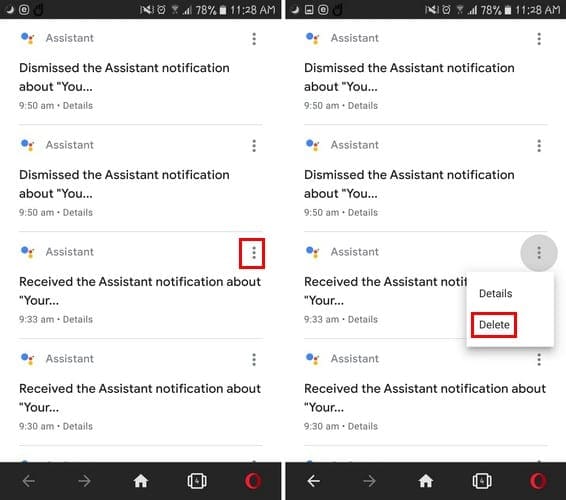
כדי למחוק פקודה בודדת, הקש על הנקודות ובחר מחק. אם אתה רוצה למחוק המונית לפי שעה, יום או טווח זמן מסוים, אתה יכול.
עבור לראש דף הפעילות של Google Assistant והקש על הנקודות. בחר באפשרות מחק פעילות לפי. תראה אפשרויות למחיקת הפקודות שלך לפי השעה האחרונה, היום, הטווח האחרון והמותאם אישית.

עם אפשרות אחרונה זו, אתה יכול לבחור את מסגרת הזמן של מחיקת הפקודות. הקש על אפשרות לוח השנה ובחר תאריך אחרי ולפני. תקבל חלון אישור מחיקה כדי להמשיך, הקש על האפשרות האפורה מחק עכשיו.
אפשר גם למצוא ולמחוק את הפקודות של Google Assistant בדפדפן שלך. לך ל myactivity.google.com/myactivity והיכנס לחשבון הכולל את הפקודות שברצונך למחוק. השלבים למחיקת אותם בנפרד או לפי טווח זמן זהים לאלו במכשיר האנדרואיד שלך.
כיצד להאזין או להוריד את הפקודות הקוליות שלך לפני המחיקה
בין אם הפקודות כתובות או קוליות, הן יופיעו בפעילות שלך. אבל, מה אם אתה רוצה להאזין או להוריד אותם לפני שתמחק אותם?

כדי לשמור אותם, מצא את הפקודה הקולית שברצונך לשמור והקש על סמל המיקרופון. הקש על התפריט הנפתח צפה בהקלטה, ותראה את אפשרות ההפעלה. כדי להוריד את הפקודה הקולית, הקש על הנקודות ובחר באפשרות ההורדה.
סיכום
Google Assistant היא תכונה מועילה, אבל לא כולם ירגישו בנוח עם זה שומר כל מה שהם אומרים. החדשות הטובות הן שיש לך אפשרות למחוק כמה מהמידע שלך שתרצה. אילו פקודות תמחק? ספר לי בתגובות למטה.